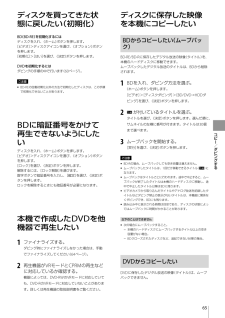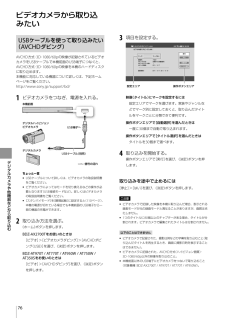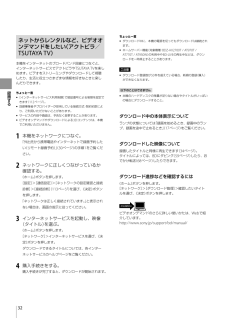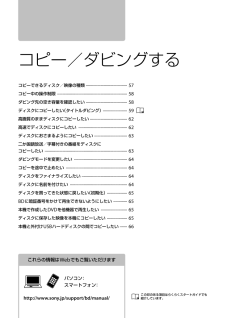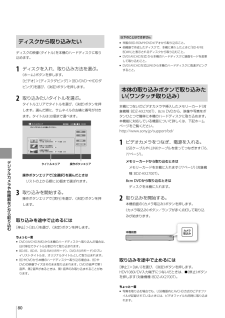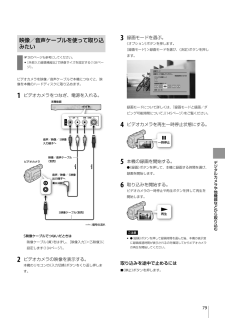Q&A
取扱説明書・マニュアル (文書検索対応分のみ)
"途中"1 件の検索結果
"途中"180 - 190 件目を表示
全般
質問者が納得まったく再生不能ではないみたいなので一番可能性が高いのは相性だと思います。DVDはレコーダーと記録メディアと再生する機械の相性が一致した場合にのみ再生できると聞いたことがあります。
DVD-Rを買うときは日本製の商品か三菱の商品をオススメします。TDKやマクセルは安売り用にグレードの低い商品を販売しているみたいなのであまりオススメできません。
レンズクリーナーは説明書に定期的にクリーニングしてくださいと書かれてない機種もあり、レンズクリーナーを使うことで逆にピックアップレンズを傷めてしまうおそれがあるので気...
4842日前view102
5コピー/ ダビングす るコピーできるディスク /映像 の種類 ⋯⋯⋯⋯⋯⋯57コピー中の操作制限 ⋯⋯⋯⋯⋯⋯⋯⋯⋯⋯⋯⋯⋯58ダビング先の 空き容量を確認したい ⋯⋯⋯⋯⋯⋯58ディスクにコピーしたい( タイトルダビング) ⋯⋯59高画質のままディスクにコピーしたい ⋯⋯⋯⋯⋯62高速でディスクにコピーしたい ⋯⋯⋯⋯⋯⋯⋯⋯62ディスクにおさまるようにコピーしたい ⋯⋯⋯⋯63二か国語放送/字幕付きの番組をディスクに コピーしたい ⋯⋯⋯⋯⋯⋯⋯⋯⋯⋯⋯⋯⋯⋯⋯63ダビングモードを変更したい ⋯⋯⋯⋯⋯⋯⋯⋯⋯64コピーを途中で止めたい ⋯⋯⋯⋯⋯⋯⋯⋯⋯⋯⋯64ディスクを ファイナライズしたい ⋯⋯⋯⋯⋯⋯⋯64ディスクに名前を付けたい ⋯⋯⋯⋯⋯⋯⋯⋯⋯⋯64ディスクを買ってきた状態に戻したい (初期化) ⋯⋯⋯⋯⋯⋯⋯⋯⋯⋯⋯⋯⋯⋯⋯⋯⋯65BDに暗証番号をかけて 再生できないようにしたい ⋯⋯⋯⋯⋯⋯⋯⋯⋯65本機で作成したDVDを他機器で再生したい ⋯⋯65ディスクに 保存した映像を本機に コピーしたい ⋯⋯⋯⋯⋯⋯⋯⋯⋯⋯⋯⋯⋯⋯⋯65本機と 外付けUSBハードディスクの間で コピーしたい ...
コピ /ダビングする64ダビングモードを変更したい 次のページも参考にしてください。 録画モードと録画/ダビング可能時間(145ページ)。本機はダビング時の録画モードを「ダビングモード」と表示します。ダビングモードを変更して画質を落とせば、少ない容量でたくさん保存できます。ダビング所要時間は、再生時間と同じくらいかかります。ダビングモードを変更するには、タイトルダビング画面(59、60、66ページ)で映像(タイトル)を選び、《オプション》ボタンを押します。[ダビングモード設定]>変更したいダビングモード>[設定]>[実行]を選び、《決定》ボタンを押し、ダビングを開始します。ダビングモード設定ダビングモードを設定してください。ダビングモード中止設定スポーツ中継 6/17(金)0.6GBちょっと一言 編集したタイトルのダビングモードを変更すると、ダビング後のタイトル間での継ぎ目がなめらかになります。ご注意 16 : 9と4 : 3の映像が混在しているタイトルを、ダビングモードを変えてダビングする場合、タイトルの情報がもつ固定の映像サイズでダビングされますので混在できません。BDや外付けUSBハードディス...
コピ /ダビングする65ディスクを買ってきた状態に戻したい( 初期化)BD(BD-RE)を初期化するにはディスクを入れ、《ホーム》ボタンを押します。[ビデオ]>ディスクアイコンを選び、《オプション》ボタンを押します。[初期化]>[はい]を選び、《決定》ボタンを押します。DVDを初期化するにはダビングの手順の中で行います(60ページ)。ご注意 BD-REの自動初期化以外の方法で初期化したディスクは、この手順で初期化できないことがあります。BDに暗証番号をかけて再生できないようにしたいディスクを入れ、《ホーム》ボタンを押します。[ビデオ]>ディスクアイコンを選び、《オプション》ボタンを押します。[ロック]を選び、《決定》ボタンを押します。解除するには、[ロック解除]を選びます。数字ボタンで暗証番号を入力し、[確定]を選び、《決定》ボタンを押します。ロックを解除するときにも暗証番号が必要になります。本機で作成したDVDを他機器で再生したい1 ファイナライズする。ダビング時にファイナライズしなかった場合は、手動でファイナライズしてください(64ページ)。2 再生機器がVRモードとCPRMの再生などに対応しているか...
デジタルカメラや他機器などから取り込む76ビデオカメラから取り込みたいUSBケーブルを使って取り込みたい(AVCHDダビング)AVCHD方式・3D・1080/60pの映像が記録されているビデオカメラをUSBケーブルで本機前面のUSB端子につなぐと、AVCHD方式・3D・1080/60pの映像を本機のハードディスクに取り込めます。本機能に対応している機器について詳しくは、下記ホームページをご覧ください。http://www.sony.jp/support/bd/1 ビデオカメラをつなぎ、電源を入れる。ちょっと一言 USBケーブルについて詳しくは、ビデオカメラの取扱説明書をご覧ください。 ビデオカメラによってはモードを切り換えるなどの操作が必要となります(USB接続モードなど)。詳しくはビデオカメラの取扱説明書をご覧ください。 [スタンバイモード]を[瞬間起動]に設定すると(110ページ)、本機の電源が切れている場合でも本機前面のUSB端子から一部の機器の充電ができます。2 取り込み方法を選ぶ。《ホーム》ボタンを押します。BDZ-AX2700Tをお使いのときは[ビデオ]>[ビデオカメラダビング]>[AVC...
録画する17録画の前にお読みください録画中の操作制限インターネットサービスの利用おでかけ転送(高速以外)ディスクダビング録画中・・・録画中は次の操作はできません。 記録モードを変更してダビング。 録画中の番組の編集。 おでかけ転送(高速以外)/転送用動画ファイルの作成*1。 思い出ディスクダビング。 x-Pict Story HD。 まるごとDVDコピー。 インターネットサービスの利用。録画の種類 できないこと複数番組同時録画中 *2 他のチャンネルを視聴すること。 ブラビアリンクの「見て録」。 おでかけ転送/おかえり転送*1。 VHSダビング。 HDV/DVダビング*3。BDに録画中 BDやDVDの再生、編集、ダビング。 ディスクのフォト再生/取り込み。外付けUSBハードディスクに録画中*4 HDD⇔USB HDDダビング*4。LAN経由のCATV録画/「スカパー !HD録画」中*5 BD-ROMの再生。 ホームサーバー機能での映像(タイトル)出力*5。 HDV入力録画/ダビング*3。外部入力録画中 VHSダビング。 DVダビング*3。HDV入力録画中*3 LAN...
デジタルカメラや他機器などから取り込む88ちょっと一言 ワンタッチディスクダビング中に本機の電源を切ってもダビングは継続されます。 ワンタッチディスクダビング後にデジタルハイビジョンビデオカメラで撮影を追加した場合は、再度ワンタッチディスクダビングを行うと、追加した映像だけダビングされます。ダビングを途中で止めるには[停止]>[はい]を選び、《決定》ボタンを押します。ダビングが止まるまでに数十秒かかることがあります。ダビングを途中でやめると、ダビングしていた映像(タイトル)はディスクに残りません。また、BD-Rの場合はディスクの空き容量が減ります。ご注意 ダビングすると、日付ごとに場面をまとめたタイトルとして記録されます。各撮影場面はチャプターとして引き継がれます。ただし、1日の撮影場面の数が多い場合や3D・1080/60pのタイトル結合となる場合、ダビング時に複数のタイトルに分割されることがあります。 デジタルハイビジョンビデオカメラで多数の編集点を追加した場合、ダビング時に編集点の一部が失われることがあります。 デジタルハイビジョンビデオカメラで記録した映像をダビングすると、表示される録画モード...
録画する32ネットからレンタルなど、ビデオオンデマンドをしたい( アクトビラ/TSUTAYA TV)本機をインターネットのブロードバンド回線につなぐと、インターネットサービスでアクトビラやTSUTAYA TVを楽しめます。ビデオをストリーミングや ダウンロードして視聴したり、生活に役立つさまざまな情報を好きなときに楽しんだりできます。ちょっと一言 [インターネットサービス利用制限]で暗証番号による制限を設定できます(112ページ)。 回線事業者やプロバイダーが採用している接続方式・契約約款により、ご利用いただけないことがあります。 サービスの内容や画面は、予告なく変更することがあります。 ビデオオンデマンドやダウンロードによる3Dコンテンツは、本機でご利用いただけません。1 本機をネットワークにつなぐ。「外出先から携帯電話やインターネットで録画予約したい( リモート録画予約) 」(30ページ)の手順1をご覧ください。2 ネットワークに正しくつながっているか確認する。《ホーム》ボタンを押します。[設定]>[通信設定]>[ネットワークの設定確認と接続診断]>[接続診断](113ページ)を選び、《決定》ボタ...
この印のある項目はらくらくスタートガイドでも紹介しています。これらの情報はWebでもご覧いただけますパソコン:スマートフォン:http://www.sony.jp/support/bd/manual/コピーできるディスク /映像 の種類 ······································· 57コピー中の操作制限 ·································································· 58ダビング先の 空き容量を確認したい ······································· 58ディスクにコピーしたい( タイトルダビング) ······················· 59高画質のままディスクにコピーしたい ··································· 62高速でディスクにコピーしたい ·············································· 62ディスクにおさまるようにコピーしたい ···········...
デジタルカメラや他機器などから取り込む80ディスクから取り込みたいディスクの映像(タイトル)を本機のハードディスクに取り込めます。1 ディスクを入れ、取り込み方法を選ぶ。《ホーム》ボタンを押します。[ビデオ]>[ディスクダビング]>[BD/DVD→HDDダビング]を選び、《決定》ボタンを押します。2 取り込みたいタイトルを選ぶ。タイトルエリアでタイトルを選び、《決定》ボタンを押します。選んだ順に、サムネイルの左横に番号が付きます。タイトルは30個まで選べます。操作ボタンエリア タイトルエリア 6/17(金) 2:33PM( OH11M) 6/17(金) 9:00PM( 0H54M) 6/17(金)11:00AM( OH55M) ダビングするタイトルを選んでください。タイトルダビング残 : 380.0GB 選択容量 : 4.2GB中止実行全選択解除全選択21高速 2.1GB高速 2.1GB文鳥シイナさん誕生日上高地で紙婚式横浜サファリパーク操作ボタンエリアで[全選択]を選んだときはリストの上から順に30個まで選ばれます。3 取り込みを開始する。操作ボタンエリアで[実行]を選び、《決定》ボタ...
デジタルカメラや他機器などから取り込む79映像/音声ケーブルを使って取り込みたい 次のページも参考にしてください。 [外部入力録画横縦比]で映像サイズを設定する(108ページ)。ビデオカメラを映像/音声ケーブルで本機につなぐと、映像を本機のハードディスクに取り込めます。1 ビデオカメラをつなぎ、電源を入れる。S映像ケーブルでつないだときは映像ケーブル(黄)をはずし、[映像入力]>[S映像]に設定します(104ページ)。2 ビデオカメラの映像を表示する。本機のリモコンの《入力切換》ボタンをくり返し押します。3 録画モードを選ぶ。《オプション》ボタンを押します。[録画モード]>録画モードを選び、《決定》ボタンを押します。録 画 モ ー ド録 画 モ ー ド を 選 ん で く だ さ い 。ダ イ レ ク ト 録 画 モ ー ド画 質 選 択 録 画 モ ー ド標 準 ( A V C 8 M )残 録 画 時 間 : 1 0 3 H 4 0 M録画モードについて詳しくは、「 録画モードと録画/ダビング可能時間について 」(145ページ)をご覧ください。4 ビデオカメラを再生一時停止状態にする。...
- 1